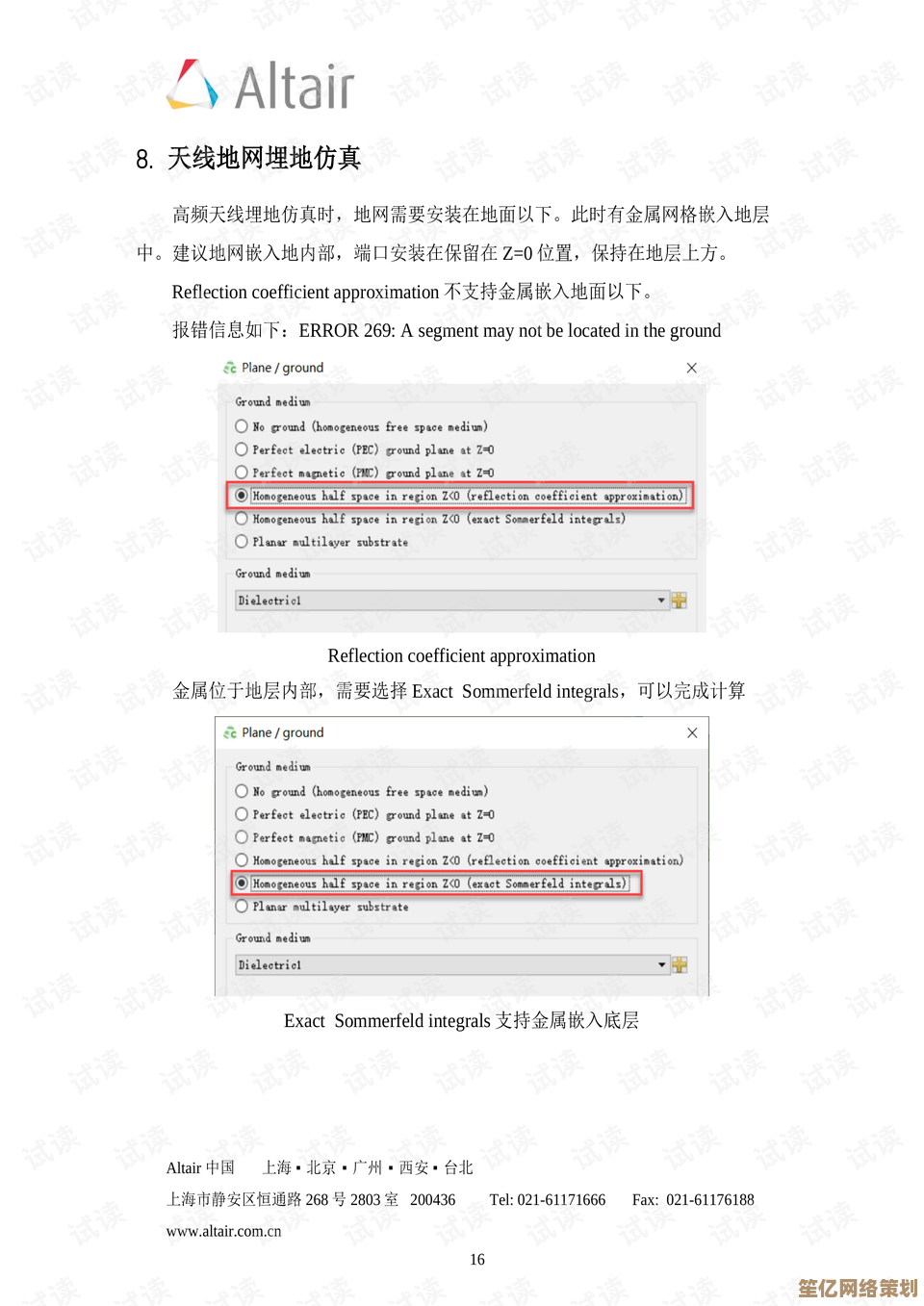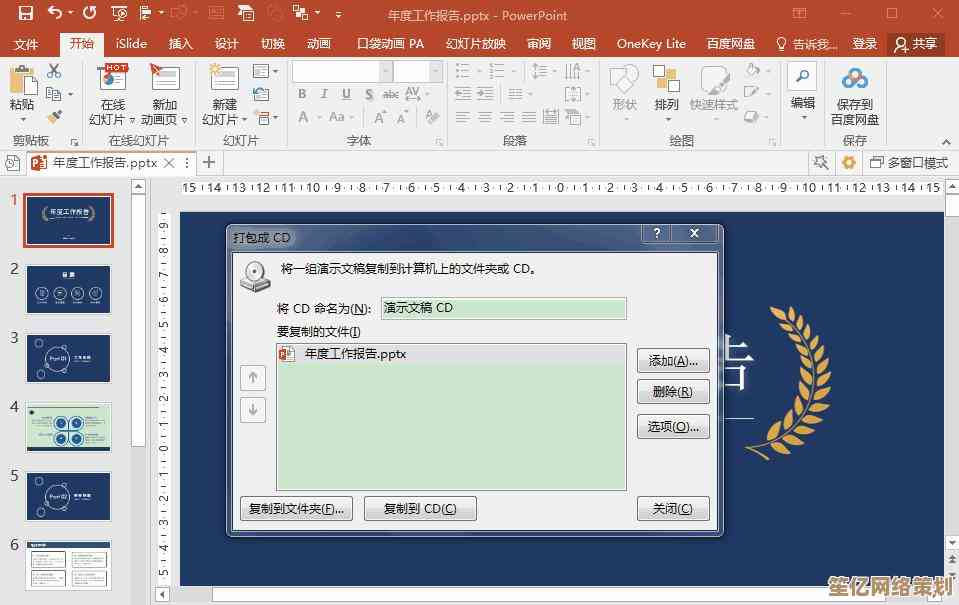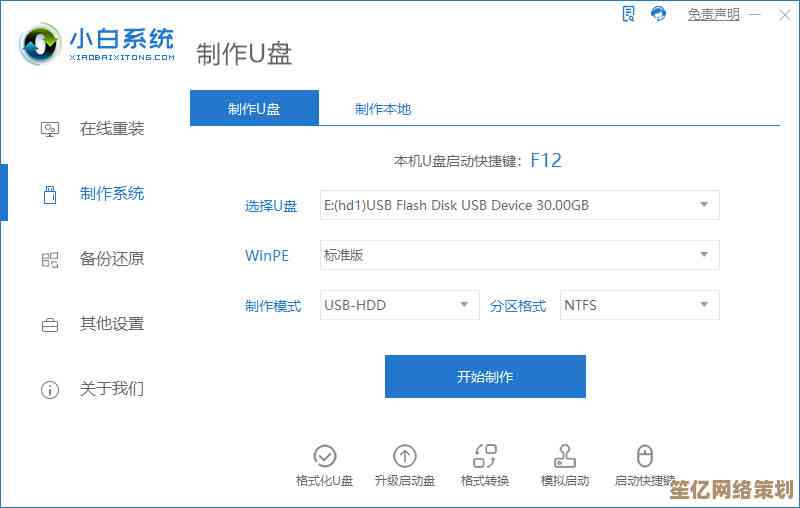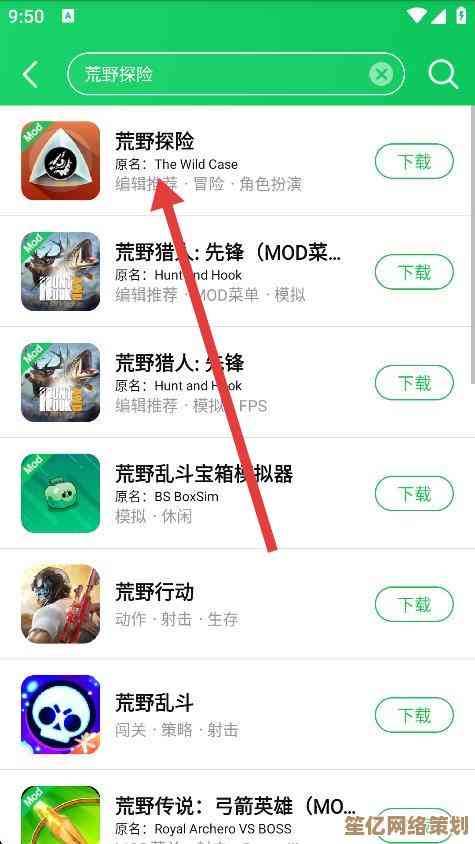如何在Windows 11系统中恢复Windows 10桌面布局与操作习惯
- 游戏动态
- 2025-10-17 09:18:22
- 3
哎,说到这个Windows 11啊,刚用的时候真是哪儿哪儿都不对劲。🤔 我那用了七八年的Windows 10桌面,就跟自己家客厅一样熟悉,每个角落、每个摆设闭着眼睛都能摸到,结果一升级,好家伙,整个家被重新装修了一遍,东西都给挪了位置,找啥啥没有,开始菜单跑中间去了,右键菜单变得贼简洁(或者说简陋?),连个刷新都要多点一下“显示更多选项”…这感觉,就像你习惯用右手拿筷子,突然有人非让你用左手,别提多别扭了。
我琢磨着,肯定不止我一个人有这感觉,所以今天就想聊聊,怎么在Win11这个新环境里,尽量把咱们熟悉的Win10那股子“味儿”给找回来,不是什么高深技术,就是一些折腾出来的小技巧,带着点我自己的碎碎念。
最扎眼的肯定是任务栏和开始菜单了。 Win11默认把它们居中摆放,美其名曰“现代化”、“致敬macOS”?可我这种老用户,视线早就习惯性地往左下角瞟了,改回来其实不难,在任务栏空白处右键,选“任务栏设置”,找到“任务栏行为”,里面有个“任务栏对齐方式”,把它从“居中”改成“左”就行了。😅 就这么一下,哎,心里瞬间踏实了不少,好像迷路的孩子找到了妈,不过你也别指望它能完全变回Win10那样,比如那个分组合并标签页的设定,好像就没办法像以前那样轻松取消,微软在这点上挺固执的。
开始菜单嘛…想完全复刻Win10的动态磁贴是没戏了,Win11的开始菜单更像个应用启动器,推荐的项目占了好大一块地方,我的办法是,在设置里把“开始”、“跳转列表”和“文件资源管理器”中显示最近打开的项都关掉,这样看起来能清爽点,至少不那么像被窥探了隐私,然后乖乖地把常用程序钉到开始菜单上,勉强凑合着用,有时候会怀念那些能显示天气、邮件摘要的动态磁贴,但…算了,旧的不去新的不来,只能这样安慰自己。
然后是这个右键菜单,真是让我上火。 第一次想解压个压缩包,右键找了半天没找到解压选项,还以为软件没装好,后来才知道,得点那个“显示更多选项”,或者更直接,按住Shift再右键,老伙计才慢悠悠地现身,这设计是为了简洁?可我觉着反而多了一步操作,效率更低了。🤨 有些注册表大神能通过修改注册表彻底恢复旧版菜单,但我胆子小,怕把系统搞崩了,没敢试,就这么将就着用吧,偶尔需要的时候按一下Shift,也算是个无奈的肌肉记忆了。
文件资源管理器也有变化。 顶部的功能区菜单默认是收起来的,得点一下才能展开完整的“主页”、“共享”、“查看”这些标签,对于习惯了老布局的我,总觉得有点…不完整,可以在文件夹选项里,把“在单独进程中打开文件夹窗口”之类的老选项勾上,感觉会稳定一点点(也许是心理作用),最大的不习惯是,右键文件夹或者磁盘分区,那个直接的“属性”选项也被藏到“显示更多选项”里了,真是…无力吐槽。
还有一些零碎的习惯。 比如Win10那个不错的资讯和兴趣小组件,在Win11里变成了一个独立的“小组件”按钮在任务栏上,点开是一堆新闻流,我不太爱看,就干脆在任务栏设置里把它关掉了,眼不见心不烦,Win11的窗口贴靠布局挺花哨的,鼠标悬停在最大化按钮上就能选,但我还是更习惯用Win键+方向键这种老办法,更快,更直接。
折腾了一圈下来,我发现,想100%回到Win10的感觉是不可能的,微软铁了心要推新的设计语言和交互逻辑,我们能做的,就是在不刷机、不装第三方美化工具(那玩意儿容易出问题)的前提下,通过系统自带的设置,尽量把操作路径缩短,把视觉干扰减少。😌 这个过程,有点像跟一个新室友磨合,你得慢慢适应他的习惯,同时也在自己舒适区的边界上做一些小小的让步。
最后啊,说点实在的,如果你对Win10有特别深的感情,或者工作流程严重依赖某些旧有习惯,而新系统又让你效率大跌,降级回Win10也是个选项,在升级后的十天内是可以轻松回去的,不过嘛,既然上了Win11这条船,大概率还是得往前看,也许用着用着,某天突然就发现,哎,这个新设计好像也挺顺手?人嘛,适应能力总是超乎自己想象的。
别太焦虑,一点点调整,找到那个让自己舒服的平衡点就好,毕竟,工具是为人服务的,而不是反过来,对吧?希望我这些零零散散的经验,能给你一点点启发。
本文由鲜于凝雨于2025-10-17发表在笙亿网络策划,如有疑问,请联系我们。
本文链接:http://www.haoid.cn/yxdt/29504.html
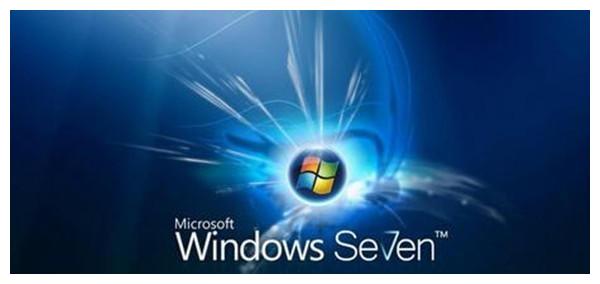

![[QQ通知]账户重要动态提醒:请您及时查收相关服务变更信息](http://www.haoid.cn/zb_users/upload/2025/10/20251018052836176073651681350.jpg)